Узнаем как получить эффект полароид на фото?
Если вы любите ретрофотографии, то наверняка хотя бы однажды задумывались над тем, чтобы попробовать состарить свои фотографии для того, чтобы они выглядели более винтажно и загадочно. В этой статье мы рассмотрим наиболее популярный вид ретрофотокарточек – фотографии в стиле полароид. Как же достичь эффекта полароид с помощью компьютера или телефона?
Полароидное фото – легко и просто?
Обычно при упоминании слова «ретро» появляются ассоциации с монохромными или текстурными фотографиями. Но эффект полароид – это живые, интересные карточки с особым стилем. Наиболее простым способом заполучить заветные квадратные снимки есть поход в фотомастерскую, где вам не только обработают, но и распечатают их. Но давайте попробуем сами.
Можно воспользоваться специальными сайтами для обработки фотокарточек, например, polaroin.com. Этот сервис специально заточен именно под эффект полароид. Здесь можно выбрать область фотографии, которая попадет в итоговый вариант, эффект, рамку и даже цвет заливки снимка – красный, синий, зеленый.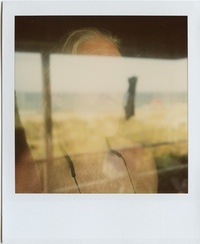 Можно добавить подпись на карточку. Бесплатная версия сайта позволяет получить достаточно нормальное качество, однако, если вам хочется более качественных снимков, за отдельную плату разрешение фотографий можно сделать выше.
Можно добавить подпись на карточку. Бесплатная версия сайта позволяет получить достаточно нормальное качество, однако, если вам хочется более качественных снимков, за отдельную плату разрешение фотографий можно сделать выше.
Еще одним достаточно легким сайтом для подобных фотографий является instantizer.com, который помогает нанести надпись на фото и повернуть композицию. Здесь нельзя выбирать область фотографии, которая попадет на снимок, а также сайт может обрезать ее не так, как бы вам того хотелось.
Полароид в «Фотошопе» – самый легкий урок
Для того чтобы получить фотографию с эффектом полароид с помощью «Фотошопа», нужно следовать следующим инструкциям. Вначале необходимо открыть фото и дублировать слой, поменять режим наложения на soft light. Дальше нужно создать новый слой и залить его #070142 цветом, поставив режим наложения exclusion. После этого создается новый слой и заливается #de9b82 цветом, меняется режим наложения на soft light и непрозрачность на 75%.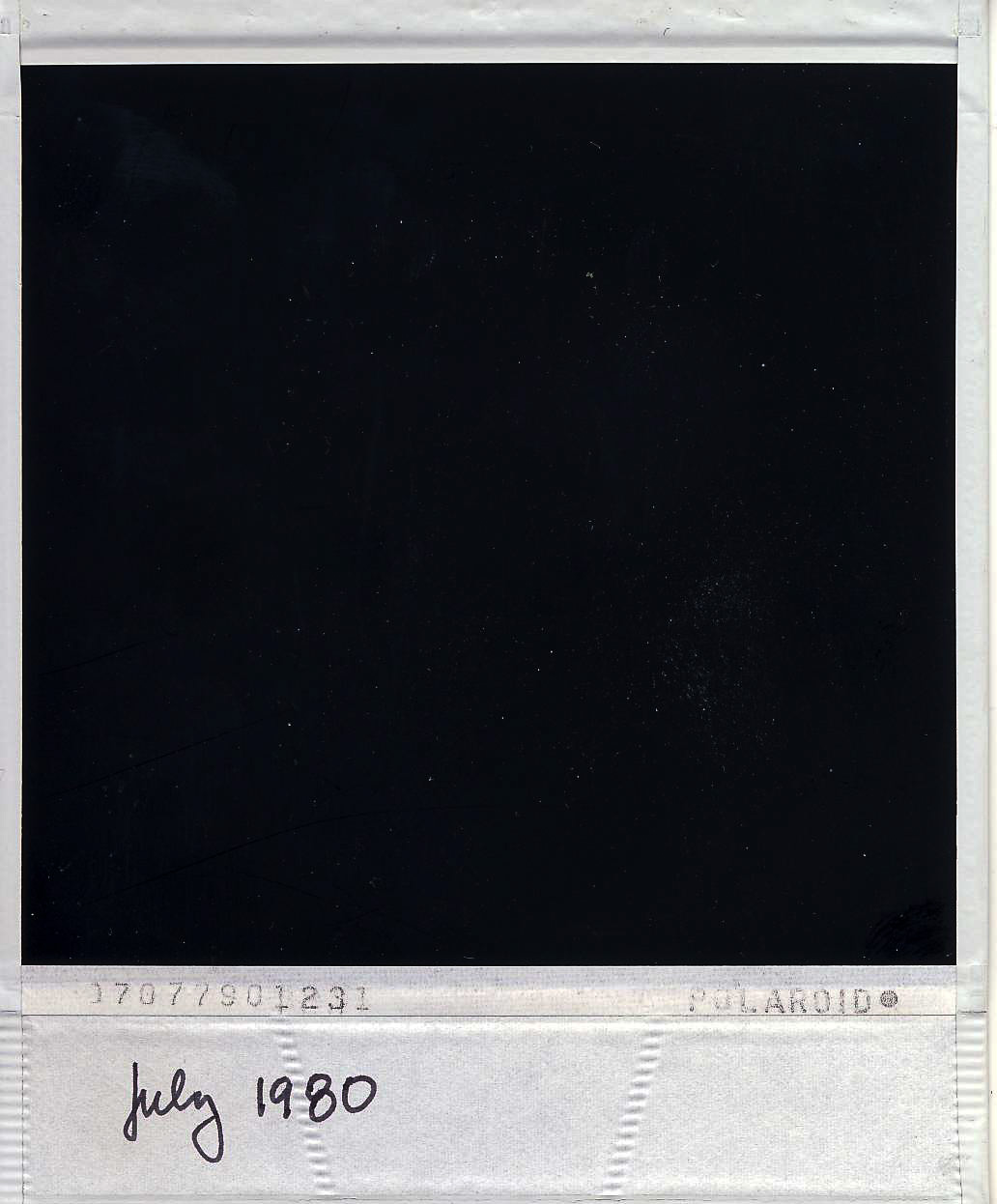 Дальше создается новый слой и заливается #fed1eb с soft light и непрозрачностью 50%, этот слой заливается #070044 и ставится наложение exclusion.
Дальше создается новый слой и заливается #fed1eb с soft light и непрозрачностью 50%, этот слой заливается #070044 и ставится наложение exclusion.
После проделанных манипуляций слой с оригинальной фотографией дублируется, перетаскивается наверх и меняется режим наложения на soft light. Теперь можно обрезать фото и вставить в заранее скачанный шаблон «полароид».
Программы для полароид-снимков
Какая же программа для фотографий помогает получить подобный эффект? Среди самых популярных для пользователей IOS такие программы, как Polamatic, Instant, ShakeItPhoto, Swing, Afterlight. Для владельцев смартфонов Android также есть интересные приложения: Instant, Polamatic, InstaMini, PolaroidFx и прочие. Все эти приложения интуитивно понятны и легки в использовании.
Эффект Полароида
Старинный эффект, который мы будем создавать, преобразовывает Ваши фотографии с увядшими цветными бросками и придает стиль Полароида.
Откройте изображение в Фотошопе. Здесь я выбрал хорошую летнею фотографию друзей на пляже от ThinkStock. Внесем маленькую корректировку Уровней, чтобы увеличить немного контраст .
Здесь я выбрал хорошую летнею фотографию друзей на пляже от ThinkStock. Внесем маленькую корректировку Уровней, чтобы увеличить немного контраст .
Добавьте слой Кривых и выберете Красный канал. Начните изменять линию кривых в небольшой перевернутый S-изгиб, чтобы от регулировать цвета.
Измените зеленый канал как показано выше.
Приспособьте Синий канал, таким образом, что бы цвета напоменали ретро стиль.
Выберите Инструмент Градиент и подберите цвета оранжевый и желтый как показано выше и выберете радиальный градиент. Тяните этот градиент через холст и установите режим наложения Мягкий Свет в 50 %.
Создайте новый слой и залейте его красным цветом. После этого ластиком сотрите лишнее, что бы оставить краску только по краям и уменьшите прозрачность до 40%.
Добавьте слой регулирования Цветовой тон/Насыщенность на самый вверх слоя и настройте уровень насыщенности как показано выше, чтобы снизить воздействие цветов.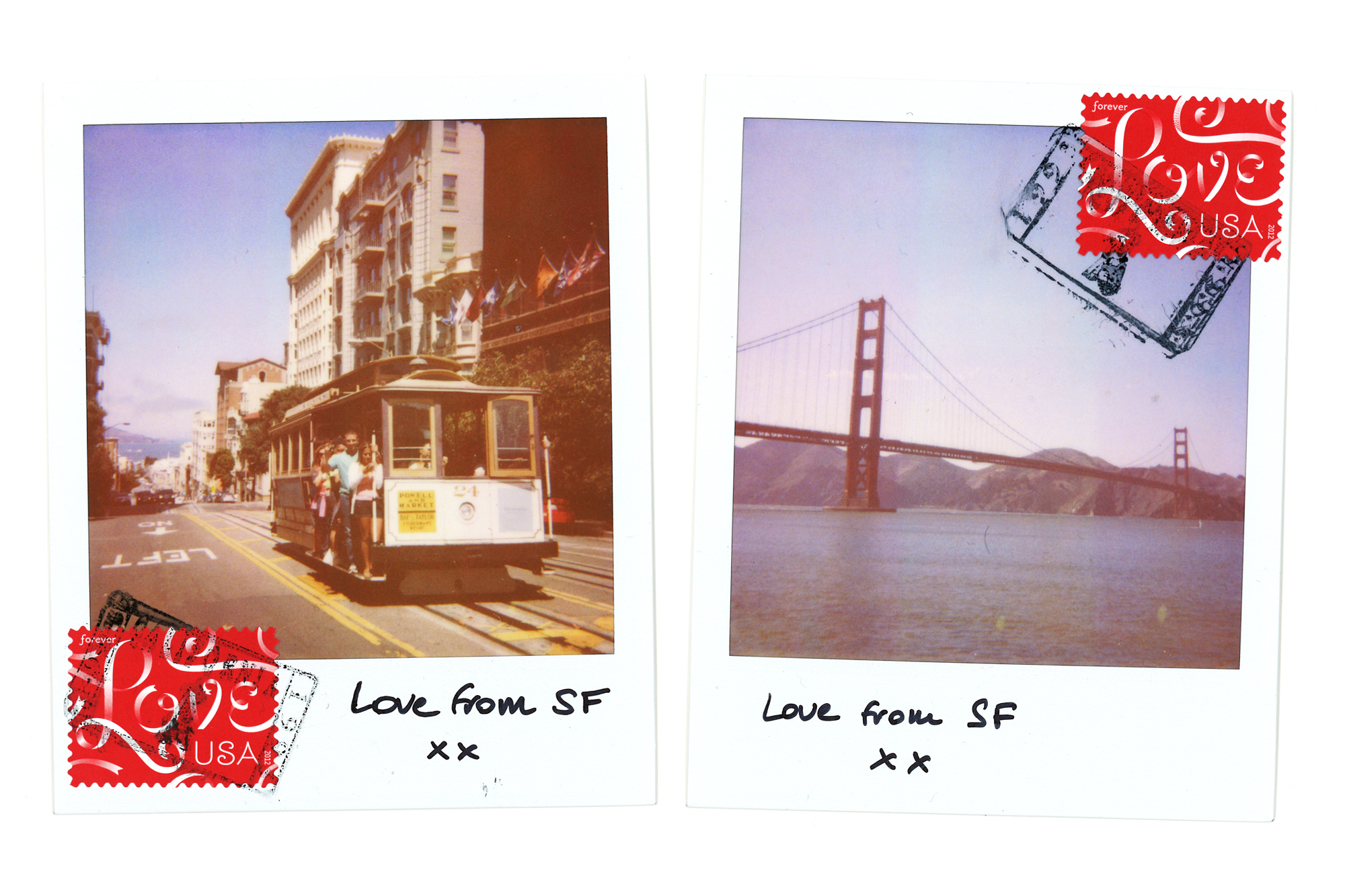
Заполните новый слой белым цветом, затем примините Фильтр> Шум> Добавить Шум с параметрами настройки 35 %, Однородных, Монохроматических. Установите режим наложения Мягкий Свет в 50 %.
Нарисуйте белый круг около центра изображения, используя большую мягкую кисть. Установите режим наложения Мягкий Свет (Soft Light) в пределах 90 %.
Используйте несколько мазков кисти, чтобы нарисовать рваные границы вокруг края картины, чтобы создать старую структуру стиля Полароида.
Используя настройки кисти Фотошопа, измените угол кисти, чтобы нарисовать границу в каждом направлении вокруг края холста.
Надпись года от руки добавит фотографии эффект старинности. Здесь я использую шрифт Faraco.
Тонкий эффект Тени добавляет мягкий эффект по краю текста, чтобы произвести впечатление, что надпись на фотографии написана пером ручки.
В завершеие можно воспользоваться тонкими кистями в стиле гранж.
Автор: Chris Spooner Перевод: Maximon682 Просмотрело
Особенности кассет Polaroid Originals — Polaroid STORE — кассеты полароид и фотоаппараты мгновенной печати по доступной цене
В этой статье мы расскажем о некоторых особенностях современных кассет для моментальной фотографий, выпускаемых в настоящее время на заводе Polaroid Originals (прежднее название завода «The Impossible Project»).
Итак, речь пойдет о классических кассетах 600-ой серии, которые подходят к таким популярным моделям как Polaroid 636, Supercolor, Impulse и тд, такими же свойствами обладают кассеты 70-ой серии и кассеты Image/Spectra, так как в основе эмульсии лежит один и тот же материал.
Немного истории: старый завод производивший оригинальную пленку Polaroid был официально закрыт в 2008 году, спустя три года производство решено было возобновить, но уже под новым брендом Impossible. Эмульсия для моментальной проявки фотографий с нуля разрабатывалась в течение нескольких лет бывшими сотрудниками компании Polaroid перешедших на новый завод Impossible.
То есть эти кассеты, хоть и были сделаны для тех же фотоаппаратов, но работали на совсем другой химии. Они более медленно проявлялись и были менее стабильны в отношении полученного изображения.
Принцип «экспериментального» изображения был новой особенностью, то есть c этими кассетами вы уже не могли предсказать каким получится новый кадр. Это было подарком для фотографов творческих, но иногда разочаровывало приверженцев старых кассет, которые привыкли к быстрой проявке и остутсвию каких-либо сюрпризов от фото.
Это было подарком для фотографов творческих, но иногда разочаровывало приверженцев старых кассет, которые привыкли к быстрой проявке и остутсвию каких-либо сюрпризов от фото.
О каких сюрпризах идет речь? Во-первых, это цветопередача. Ваши фотографии в зависимости от температуры съемки, влажности воздуха, освещенности и еще десятка других факторов могут быть розоватыми, желтоватыми, иметь преобладающий синий, зеленый или фиолетовый оттенок. Это нормально!
О реалистичной передаче цветов говорить не приходится, эффект на полученных снимках можно сравнить с фильтрами, которые вы можете накладывать в Instagram для того, чтобы сделать ваше фото более необычным или интересным. Но если в Инстаграме вы делаете это сами, то при съемке на Polaroid с новыми кассетами результат цветопередачи практически не зависит от вас.
Второй особенностью является наличие артефактов на фото. Вы можете никогда не увидеть их и ваши моментальные фотографии будут идеальными, а можете получить артефакты на всех восьми кадрах, полученных с одной кассеты.
О каких артефактах идет речь? Наиболее часто на фотографиям можно встретить — вспышки или всполохи разных цветов (синие, фиолетовые, желтые, оранжевые и тд), иногда это смотрится вполне себе интересно, но иногда может напрягать, так как, скажем, вы не совсем ожидали увидеть «светящиеся голубоватые язычки» в данном месте. Размер таких всполохов может быть от 1-2 мм до целой молнии на весь размер кадра.
Второй интересный артефакт это подтеки. Бывалые фотографы знакомые с этим артефактом на старых сериях кассет (2013-2015 года) назвали их «кетчуп». Часть эмульсии может неравномерно распределится по фото, и какое-то пятно окажется просто непроявленным. Как говорит Малышева: «Это норма!» Данный артефакт практически не встречается на новых сериях кассет (2018 года).
Третий артефакт, сеточка из белых линий, похожая на плесень или на морозный узор на окне. Появляется, как правило, по краям фото.
Четвертый артефакт, и наверное, последний из часто встречающихся — вертикальная полоса. Бывает на треть или на половину поверхности фото. В этой зоне тональность картинки отличается от остального снимка в более светлую или темную сторону. И это тоже нормальное являение.
Возможно, существуют еще какие-то более редкие случаи, с которыми вы уже столкнулись или же вам только предстоит их зафиксировать. Завод постоянно обновляет химический состав фотопленок, и то, какими они будут не знает никто. Это интересно. Это необычно. Почувствуйте себя творцом. Каждый снимок не похож на предыдущий. Неповторим. Ну, вы поняли.
На последней фотографии вы можете видеть пятно от пальцев (слева) — такое пятно можно получить, если сильно трясти фотографию, чтобы ускорить проявку или если положить ее в карман и нечаянно погнуть.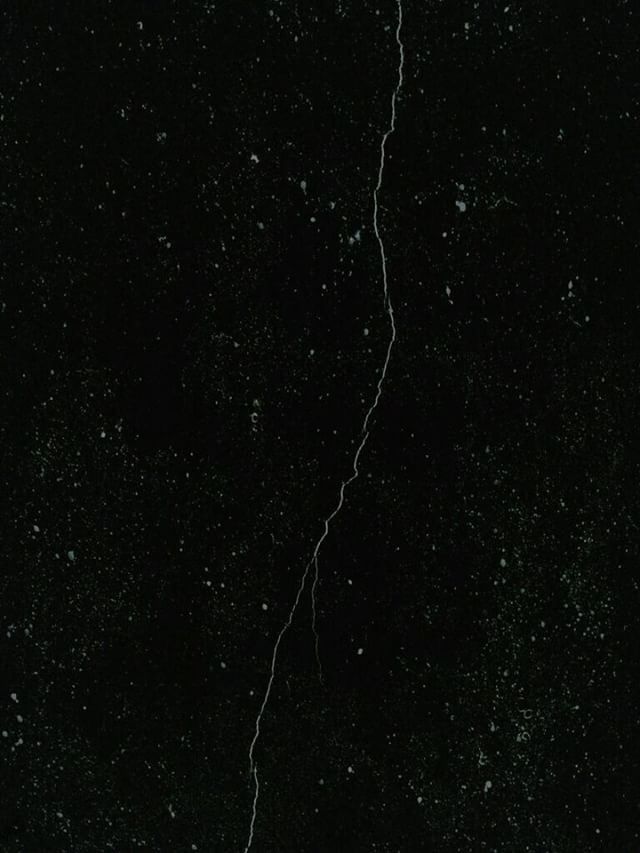
Левая фотография зеленовая и очень бледная, потому что сделана на морозе (+5 С) — рекомендуемая температура для съемки на полароид от +13 С. Фотография справа сделана в сумерках — поэтому она темно-синяя и расплывчатая, фотоаппарату не хватило света и затвор был открыт дольше, при таких обстоятельствах для получения четких фотографий надо снимать только со штатива, если же снимать «с рук», то любое подрагивание камеры отразится на фотографии, как это и произошло — снимок получился немного размытым.
Также стоит обратить внимание на то, сколько времени кассета провела внутри вашего фотоаппарата. Рекомендуемый срок использования кассеты Polaroid 12 месяцев с даты изготовления (указана на каждой пачке) действует до момента вскрытия вакуумной упаковки. После того, как вы достали кассету и вставили в фотокамеру рекомендуется отснять кадры в течение 14 дней. При более длительном нахождении внутри фотокамеры химическая формула эмульсии под воздействием воздуха может потерять часть своих свойств, вызывая проблемы недоэкспонирования или неравномерного распределения пасты по поверхности кадра.
Рекомендуемый срок использования кассеты Polaroid 12 месяцев с даты изготовления (указана на каждой пачке) действует до момента вскрытия вакуумной упаковки. После того, как вы достали кассету и вставили в фотокамеру рекомендуется отснять кадры в течение 14 дней. При более длительном нахождении внутри фотокамеры химическая формула эмульсии под воздействием воздуха может потерять часть своих свойств, вызывая проблемы недоэкспонирования или неравномерного распределения пасты по поверхности кадра.
Еще не передумали снимать на полароид? Если эксперименты подобного рода вам не совсем по душе, существует альтернативная линейка моментальных фотокамер и фотоматериалов Instax. На них абсолютно предсказуемый результат. Правда использовать эти кассеты можно только в фотоаппарат Instax — для стареньких Polaroid они не подойдут.
На этом на сегодня всё! Спасибо что уделили внимание нашей статье, надеемся, что она ответила на ваши вопросы, относительно качества кассет и результатов, полученных вами на фото.
Создание фото в стиле Polaroid онлайн. Как и где сделать фото в стиле Полароид для инстаграма? Как сделать фотографии стиле полароид
Камеры мгновенной печати от компании Polaroid запомнились многим необычным видом готовой фотографии, которая выполнена в небольшой рамке и внизу содержит свободное место для надписи. К сожалению, далеко не у всех сейчас есть возможность самостоятельно изготавливать такие снимки, однако можно добавить всего один эффект с помощью специального онлайн-сервиса, чтобы получить изображение в похожем оформлении.
Обработка в стиле Polaroid сейчас доступна на многих сайтах, чья основная функциональность сосредоточена на обработке изображений. Мы не будем рассматривать их все, а лишь возьмем за пример два популярных веб-ресурса и пошагово распишем процесс добавления необходимого вам эффекта.
Способ 1: ФотоФания
Сайт ФотоФания собрал в себе более шестисот различных эффектов и фильтров, среди которых находится и рассматриваемый нами.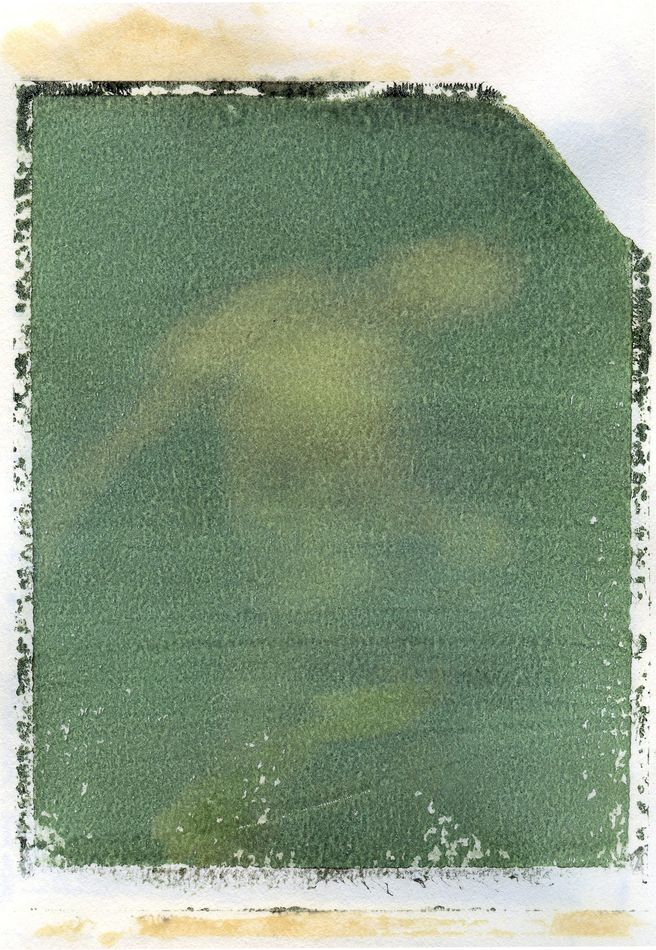 Его применение осуществляется буквально в несколько кликов, а вся процедура выглядит так:
Его применение осуществляется буквально в несколько кликов, а вся процедура выглядит так:
- Откройте главную страницу ФотоФания и переходите к поиску эффекта, введя в строку запрос «Полароид» .
- Вам будет предложен на выбор один из нескольких вариантов обработки. Выберите тот, который считаете наиболее подходящим для себя.
- Теперь вы можете детальнее ознакомиться с фильтром и посмотреть примеры.
- После этого приступайте к добавлению изображения.
- Для выбора снимка, хранящегося на компьютере, нажмите на кнопку «Загрузить с устройства» .
- В запустившемся обозревателе выделите левой кнопкой мыши фотографию, а затем щелкните на «Открыть» .
- Если фотография имеет большое разрешение, ее потребуется обрезать, выделив подходящую область.
- Вам также доступно добавление текста, который будет отображаться на белом фоне под снимком.
- По завершении всех настроек переходите к сохранению.

- Выберите подходящий размер или приобретите другой вариант проекта, например, открытку.
- Теперь можете просмотреть готовое фото.
От вас не потребовалось выполнения каких-то сложных действий, управление редактором на сайте предельно понятно, справится с ним даже неопытный пользователь. На этом работа с ФотоФания окончена, давайте рассмотрим следующий вариант.
Способ 2: IMGonline
Интерфейс интернет-ресурса IMGonline выполнен в устаревшем стиле. Здесь нет привычных кнопок, как во многих редакторах, а каждый инструмент нужно открывать в отдельной вкладке и загружать для него картинку. Однако справляется с поставленной задачей он прекрасно, касается это и применения обработки в стиле Полароид.
- Ознакомьтесь с примером действия эффекта на снимок, а затем переходите далее.
- Добавьте картинку, кликнув на «Выберите файл» .
- Как и в первом способе, выделите файл, а затем щелкните на «Открыть» .

- Следующим шагом будет настройка полароидной фотографии. Вам следует задать угол поворота снимка, его направление и по необходимости добавить текст.
- Задайте параметры сжатия, от этого будет зависеть конечный вес файла.
- Для запуска обработки нажмите на кнопку «ОК» .
- Вы можете открыть готовое изображение, скачать его или вернуться к редактору, чтобы работать с другими проектами.
Если вы любите ретрофотографии, то наверняка хотя бы однажды задумывались над тем, чтобы попробовать состарить свои фотографии для того, чтобы они выглядели более винтажно и загадочно. В этой статье мы рассмотрим наиболее популярный вид ретрофотокарточек — фотографии в стиле полароид. Как же достичь эффекта полароид с помощью компьютера или телефона?
Полароидное фото — легко и просто?
Обычно при упоминании слова «ретро» появляются ассоциации с монохромными или текстурными фотографиями. Но эффект полароид — это живые, интересные карточки с особым стилем. Наиболее простым способом заполучить заветные квадратные снимки есть поход в фотомастерскую, где вам не только обработают, но и распечатают их. Но давайте попробуем сами.
Наиболее простым способом заполучить заветные квадратные снимки есть поход в фотомастерскую, где вам не только обработают, но и распечатают их. Но давайте попробуем сами.
Можно воспользоваться специальными сайтами для обработки фотокарточек, например, polaroin.com. Этот сервис специально заточен именно под эффект полароид. Здесь можно выбрать область фотографии, которая попадет в итоговый вариант, эффект, рамку и даже цвет заливки снимка — красный, синий, зеленый. Можно добавить подпись на карточку. Бесплатная версия сайта позволяет получить достаточно нормальное качество, однако, если вам хочется более качественных снимков, за отдельную плату разрешение фотографий можно сделать выше.
Еще одним достаточно легким сайтом для подобных фотографий является instantizer.com, который помогает нанести надпись на фото и повернуть композицию. Здесь нельзя выбирать область фотографии, которая попадет на снимок, а также сайт может обрезать ее не так, как бы вам того хотелось.
Полароид в «Фотошопе» — самый легкий урок
Для того чтобы получить фотографию с эффектом полароид с помощью «Фотошопа», нужно следовать следующим инструкциям. Вначале необходимо открыть фото и дублировать слой, поменять режим наложения на soft light. Дальше нужно создать новый слой и залить его #070142 цветом, поставив режим наложения exclusion. После этого создается новый слой и заливается #de9b82 цветом, меняется режим наложения на soft light и непрозрачность на 75%. Дальше создается новый слой и заливается #fed1eb с soft light и непрозрачностью 50%, этот слой заливается #070044 и ставится наложение exclusion.
Вначале необходимо открыть фото и дублировать слой, поменять режим наложения на soft light. Дальше нужно создать новый слой и залить его #070142 цветом, поставив режим наложения exclusion. После этого создается новый слой и заливается #de9b82 цветом, меняется режим наложения на soft light и непрозрачность на 75%. Дальше создается новый слой и заливается #fed1eb с soft light и непрозрачностью 50%, этот слой заливается #070044 и ставится наложение exclusion.
После проделанных манипуляций слой с оригинальной фотографией дублируется, перетаскивается наверх и меняется режим наложения на soft light. Теперь можно обрезать фото и вставить в заранее скачанный шаблон «полароид».
Программы для полароид-снимков
Какая же программа для фотографий помогает получить подобный эффект? Среди самых популярных для пользователей IOS такие программы, как Polamatic, Instant, ShakeItPhoto, Swing, Afterlight. Для владельцев смартфонов Android также есть интересные приложения: Instant, Polamatic, InstaMini, PolaroidFx и прочие.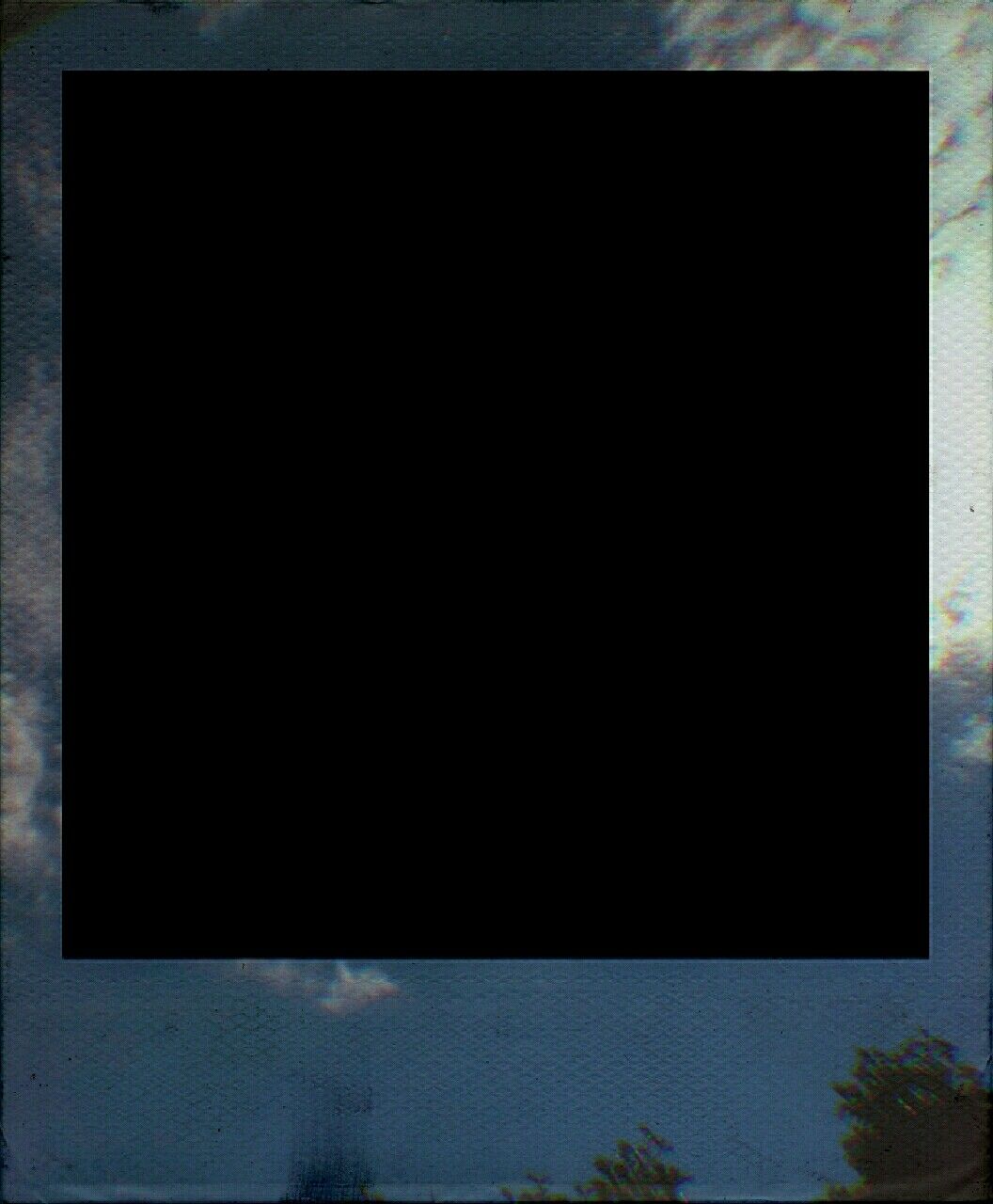 Все эти приложения интуитивно понятны и легки в использовании.
Все эти приложения интуитивно понятны и легки в использовании.
Цикличная мода возвращает нам белые ретро рамки, потёрстоти и прочие засветы, которые создавались с помощью фотоаппарата Polaroid пару десятков лет назад. Как сделать фото в стиле Полароид, чтобы ваши снимки выглядели винтажными и супер-супер оригинальными?
Nomo
Первое приложение с рамкой как в Полароиде называется Nomo . Здесь съемка максимально приближена к долгому процессу съемки 70-80-ых годов. Вам нужно выбрать удачный кадр, а затем нажать на кнопку.
В приложении можно сделать кадры как на переднюю, так и на заднюю камеру.
Unfold
Unfold . Некоторые рамки бесплатные (например, набор шаблонов СS1), а некоторые платные. В примерах использованы рамки из набора FF1.
Если это приложение отсутствует на вашем телефоне, то вот
MolyCam
Фото в стиле Полароид можно сделать в приложении MolyCam .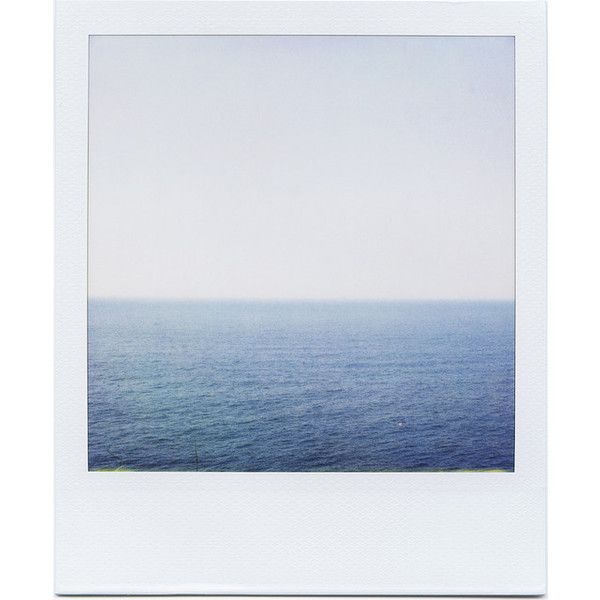 В программе предлагается только 1 белая ретро-рамка. Но для эстетов этого достаточно! Ведь в приложении полно винтажных эффектов, которые можно наложить на снимок.
В программе предлагается только 1 белая ретро-рамка. Но для эстетов этого достаточно! Ведь в приложении полно винтажных эффектов, которые можно наложить на снимок.
Instants
Белая рамка для фото Полароид с широкими белыми полями есть в программе под названием Instans. Там же есть возможность обработать снимок на свой вкус, искусственно его состарить или наложить модный старомодный фильтр.
Pixlr-o-matic
Как сделать фото в стиле Полароид? Попробуйте использовать рамкив из приложения Pixlr-o-matic . Этот вариант больше подходит для горизонтальных фотографий. Лучшая рамка имеет название Nolaroid.
С орви овацииБудьте самыми стильными! Используйте суперэффекты.
Были времена, когда мы могли посмотреть фотографии только после их обработки. Пленочные магазины были повсюду и это был довольно оживленный бизнес, ведь каждый мог сначала выбрать понравившиеся кадры, прежде чем отправлять их на печать. Тогда балом правила компания Polaroid, которой удалось сделать так, чтобы фотографии печатались в течении нескольких секунд после съемки. «Полароиды» пользовались огромным успехом и многие скучают по ним.
Тогда балом правила компания Polaroid, которой удалось сделать так, чтобы фотографии печатались в течении нескольких секунд после съемки. «Полароиды» пользовались огромным успехом и многие скучают по ним.
Сегодня же, мы печатаем фотографии намного реже. Мы ограничиваемся их просмотром на экране телефона или компьютера и в лучшем случае делимся карточками в социальных сетях. Уже никто не покупает фотоальбомов — их место заняли цифровые фотохостинги. Но кажется сервис Printic готов возродить хорошую традицию распечатывать свои фотографии.
Printic — это приложение для iPhone, которое позволяет распечатать свои фотографии из Instagram, Facebook или iPhone (99 центов за снимок). В течении трех дней, сервис доставит их вам и вашим друзьям по почте в Северную Америку или Европу. Все работает просто — вы выбираете фотографии, обрезаете их и указываете получателей. При желании, можно отправить текстовое сообщение. Посылка придет в красивом оранжевом конвертике.
Согласитесь, фотографии в стиле Polaroid формата 3×4 порадуют всех, кто хотя бы раз скучал по эпохе квадратных пленочных снимков. Да и тем, кому не удалось застать ту эпоху, тоже будет очень приятно получить живые фотографии, которые можно потрогать, а не просто отправить другу по электронной почте.
Да и тем, кому не удалось застать ту эпоху, тоже будет очень приятно получить живые фотографии, которые можно потрогать, а не просто отправить другу по электронной почте.
Можно сказать, что Printic совместил в себе лучшее от современных технологий и настоящих фотографий. Кто знает, может быть этот сервис станет столь же популярным, как и Polaroid в свое время. А что думаете вы? Приятно ли было вам получить настоящий снимок? Или вы предпочитаете цифровой формат?
Когда я спросила нашего энтузиаста моментальной фотографии Дмитрия Бута, что креативного можно сделать с полученными полароидными фото, он ответил просто и красиво: «Да что угодно!»
Я попыталась структурировать «что угодно» в 10 идей: для дома и праздников.
Для дома
В родных четырех (или больше) стенах можно весело поупражняться в декоре.
1. Если вы отрицаете совковые настенные ковры, а пора мятежных рок-постеров для вас в прошлом, но заполнить пустоту у изголовья кровати жизненно необходимо – смело лепите полароиды на стену.
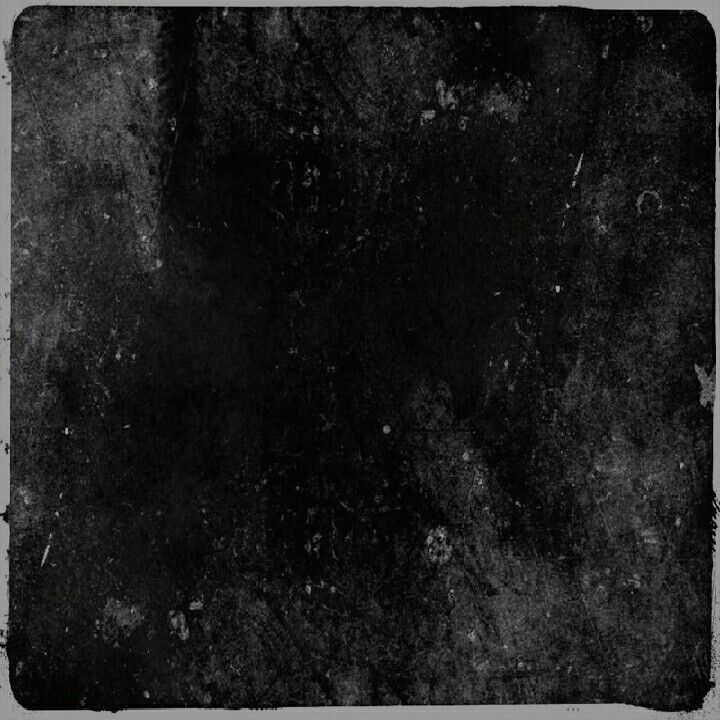 Сделайте из них квадрат или хаотическую аппликацию, а можете и вовсе обрамить и превратить их в огромное панно.
Сделайте из них квадрат или хаотическую аппликацию, а можете и вовсе обрамить и превратить их в огромное панно.Смотрится такое творение красиво не только над кроватью. Стен у вас, как минимум, четыре – так что дерзайте на все стороны!
Вариацией на эту тему может стать полароидный календарь:
2. Следующим претендентом попасть на вашу стену является карта. Но я предлагаю оживить меридианы и параллели с помощью моментальных снимков. Просто прикрепите к местам ваших путешествий фото, которые там сделали. Каждая новая поездка – новое памятное фото на карте.
3. Если вы много путешествуете и переживаете, что карта не выдержит количества фото, можете выделять под каждую поездку отдельную рамку и размещать в ней несколько снимков. Одна поездка – одна рамка на стену или полочку. Так ваши приятные воспоминания будут всегда на виду (как в киевском магазине Fotovramke).
Кстати, фото можно не просто раскладывать и закрывать сверху стеклом, между краями рамки можете протянуть небольшие веревочки и развесить снимки на них:
4. А этот способ – удар ниже пояса для всех бабушек. Долой консервацию – закатайте в банки полароиды! Просто найдите банки по размеру (приблизительно полулитровые) и протисните внутрь снимки. Можете досыпать туда цветочных лепестков или разноцветных камешков. Крышкой лучше закройте, дабы фото не припали пылью. А дальше расставляйте по дому где пожелаете.
А этот способ – удар ниже пояса для всех бабушек. Долой консервацию – закатайте в банки полароиды! Просто найдите банки по размеру (приблизительно полулитровые) и протисните внутрь снимки. Можете досыпать туда цветочных лепестков или разноцветных камешков. Крышкой лучше закройте, дабы фото не припали пылью. А дальше расставляйте по дому где пожелаете.
5. Еще в качестве украшения в доме можно завести полароидное дерево. Его не нужно сажать или рубить, просто возьмите несколько веток, пристройте их в банку с песком или любым другим плотным наполнителем и прикрепите на ветки с помощью скрепок или ниток ваши моментальные снимки. Такое сооружение можно ставить на стол или подоконник в качестве вазона. Выглядеть это должно примерно так:
Зимняя версия: всё то же самое проделываем с новогодней елкой и избавляем себя от надобности покупать праздничные украшения.
6. Не обойдем стороной и главу дома – холодильник. Именно холодильник – это чудесная плоскость для ваших полароидных аппликаций.
 Все, что вам понадобится, это фантазия и куча небольших магнитов.
Все, что вам понадобится, это фантазия и куча небольших магнитов.7. Беспроигрышный вариант домашнего украшения – гирлянда с полароидами. Ее можно сделать как из тонких веревок, так и из ленточек или «дождика». Горизонтальная, вертикальная, у стены или под потолком – решать вам. Это может быть как тематическое украшение, так и повседневное. А главное – его всегда можно безболезненно изменить или снять.
Подвидом гирлянды можно назвать идею «полароидный венок». Это что-то типа венка из омелы, который вешают на дверь во время новогодних праздников, только из фото. Делаем по принципу гирлянды, просто соединяем всё это дело в круг.
Для праздников
8. Если вы сторонник письменных приглашений на праздник – эта идея для вас. Полароидный снимок можно приклеить сверху на двойной лист бумаги, внутри которого вписать всё необходимое. Или вовсе указать время и место внизу белой полароидной рамки – лаконично и понятно.
По этому же принципу можно сделать оригинальные поздравительные открытки:
9.
 С помощью моментальных снимков можно креативно поздравить или признаться в любви. Правда, для этого вам понадобится помещение, в которое точно зайдет ваш объект пожеланий.
С помощью моментальных снимков можно креативно поздравить или признаться в любви. Правда, для этого вам понадобится помещение, в которое точно зайдет ваш объект пожеланий.Покупаете охапку шариков, наполненных гелием, и нитками или лентами привязываете к ним полароиды (можете даже написать на них что-нибудь – если что, будут вам шпаргалкой. Эту инсталляцию закрываете в комнате и ждете прихода виновника торжества.
10. А вот десятая идея не о снимках, но она по праву оригинальная и полароидная. Ее подсказал один из друзей Fotovramke, который устроил полароидный ретро-день.
Он и его девушка оделись в винтаж, гуляли по городу, катались на колесе обозрения, слушали старые пластинки и запечатлевали моменты этого забавного дня с помощью моментальной камеры – короче, устроили себе настоящую ретро-атмосферу. Потому если идеи для необычных свиданий иссякли – попробуйте этот ретро-вариант.
Прав был Дима Бут, сказав, что с полароидами можно учудить что угодно – фантазии есть где разгуляться.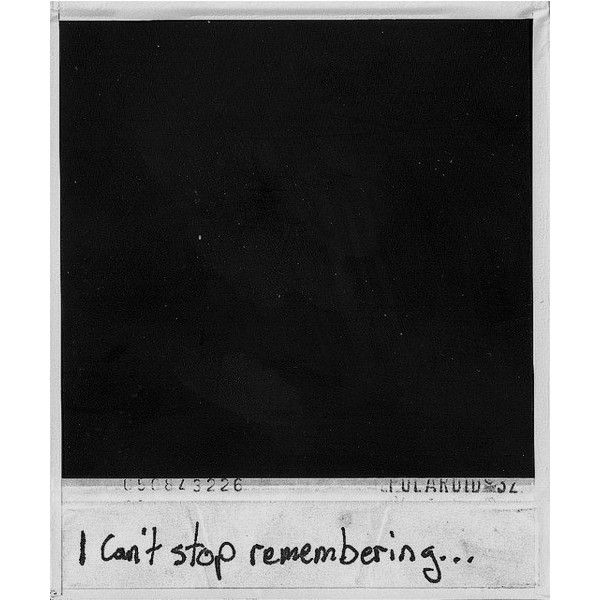 Так что, если вас посетят оригинальные полароидные идеи, заходите в гости в Киеве или Одессе, рассказывайте, советуйтесь – команда Fotovramke с радостью поможет в реализации.
Так что, если вас посетят оригинальные полароидные идеи, заходите в гости в Киеве или Одессе, рассказывайте, советуйтесь – команда Fotovramke с радостью поможет в реализации.
(Все фото, кроме киевского магаза, были найдены с помощью Google и поданы без источников, потому что их слишком много. Спасибо за понимание)
Как создать эффект фотопленки в Lightroom
Оттенки и органическая природа аналоговой пленки – это то, к чему стали стремиться многие в цифровую эпоху. Не беспокойтесь, эта статья будет не о достоинствах и недостатках цифровой фотографии, или о том, что лучше – пленочная фотография или цифровая. Цель этого урока – передать то, что можно назвать лучшим из этих двух фотографических миров. А если не лучшее, то хотя бы приятный компромисс между шармом аналоговой пленки и удобством цифрового изображения – как имитировать аналоговую пленку с помощью Lightroom.
Фотография, как и все остальное, неизменно находиться в движении вперед. Все время идет поиск наилучшего; лучшие машины, лучшие компьютеры, а для нас, фотографов… новейшие камеры. Удивительно, но часто мы теряем ощущение «старой школы» среди тех вещей, которые старались заменить последовательными обновленными версиями.
Все время идет поиск наилучшего; лучшие машины, лучшие компьютеры, а для нас, фотографов… новейшие камеры. Удивительно, но часто мы теряем ощущение «старой школы» среди тех вещей, которые старались заменить последовательными обновленными версиями.
Придание нашим цифровым фотографиям эффекта пленки не просто возможно, но и проще, чем когда-либо ранее. Более того, мы можем провести всю эту алхимию постобработки в Adobe Lightroom. Я обещаю, что это легко.
Что следует учитывать
Сейчас самое подходящее время, чтобы сделать паузу и небольшое открытие. Существует множество переменных, которые определяют окончательный вид печатного снимка с аналоговой пленки. Эти переменные варьируются от типа и температуры химического вещества, используемого для проявки, до способа печати и сканирования. Даже возраст пленки, на которую были сделаны снимки, может изменить финальный результат. Так что помните о том, что достичь абсолютной точности почти невозможно, но удовольствие от процесса вы определенно получите!
Первый шаг – найдите пленку, которая вам нравится
Первый шаг в этом процессе – это найти пленку, которую вы хотите иммитировать.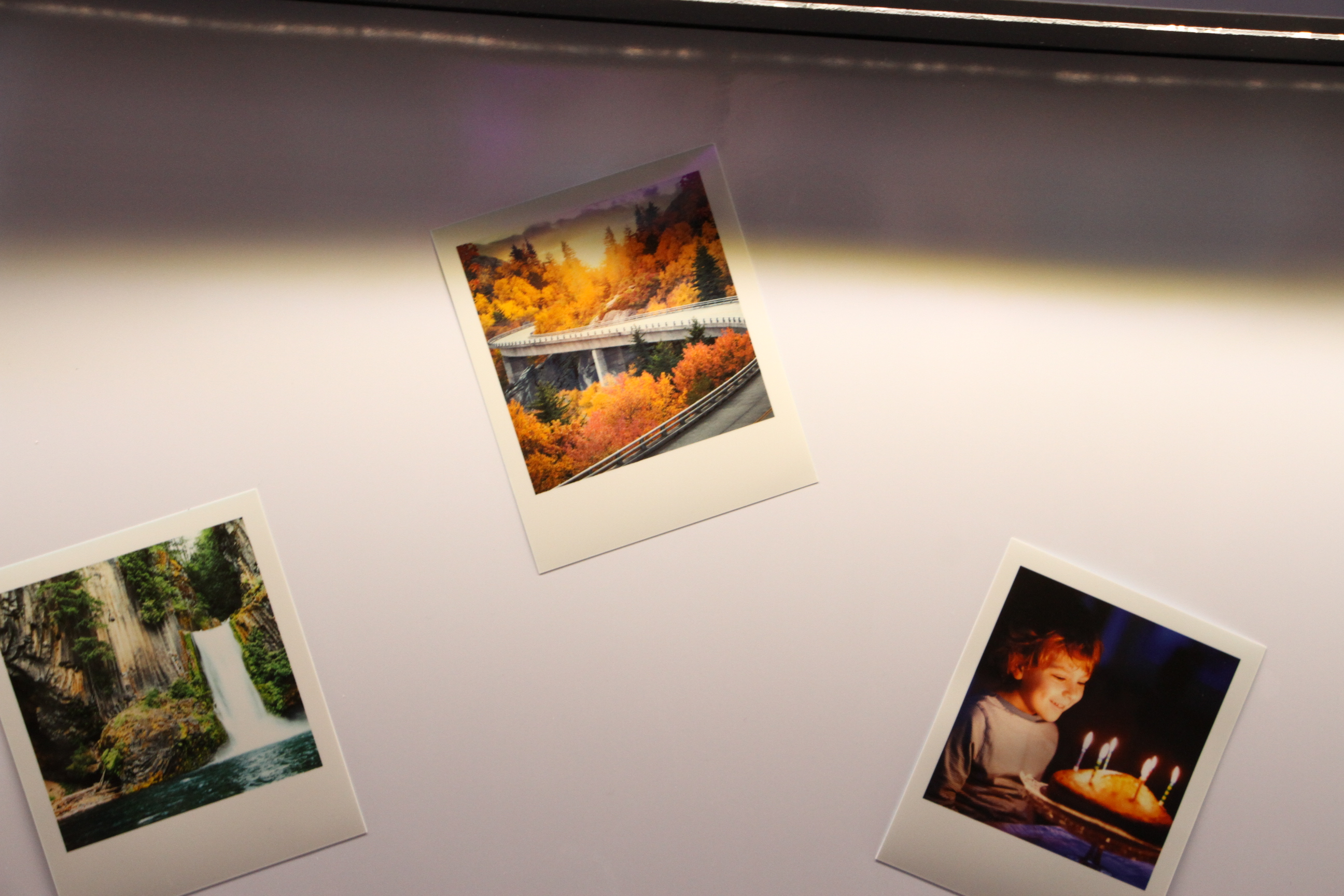 Существует несколько способов сделать это. Если вам посчастливилось быть одним из тех, кто снимает и на пленку, и на цифру, то, скорее всего, у вас есть несколько готовых примеров. Но самый простой способ найти множество изображений, сделанных на аналоговую пленку, это посмотреть Flickr.
Существует несколько способов сделать это. Если вам посчастливилось быть одним из тех, кто снимает и на пленку, и на цифру, то, скорее всего, у вас есть несколько готовых примеров. Но самый простой способ найти множество изображений, сделанных на аналоговую пленку, это посмотреть Flickr.
Там есть довольно много групп, которые специализируются «только на пленке», поэтому каждое изображение сделано на пленку, а затем отсканировано. Некоторые из этих групп, такие как Film Database, требуют от участников указывать какой тип пленки был использован. Как только вы найдете изображение с зернистостью и тоном, которые вам нравятся, узнайте на какую пленку оно было сделано. Чем больше вы найдете фотографий, сделанных на эту пленку, тем лучше вы будете понимать общее ощущение.
Переходим к Lightroom
Как только вы определитесь с тем, какая пленка вам нравится, время переходить к Lightroom и приступать к самому интересному. В первую очередь, мы поговорим о трех основных моментах, на которые стоит обратить внимание — характеристики цветового оттенка, контрастности и зернистости пленки. Затем мы охватим процесс создания эффекта пленки на примере, чтобы вы увидели, насколько это просто!
В первую очередь, мы поговорим о трех основных моментах, на которые стоит обратить внимание — характеристики цветового оттенка, контрастности и зернистости пленки. Затем мы охватим процесс создания эффекта пленки на примере, чтобы вы увидели, насколько это просто!
Цветовой тон
Цветовой тон – это широкий термин, который в нашем случае описывает общую цветовую температуру пленки и насыщенность этих цветов. Аналоговые пленки могут быть практически во всех цветовых тонах радуги. Некоторые пленки имеют очень теплые оттенки с богатыми, яркими цветами. В то время, как другие более приглушенные, с прохладными оттенками и меньшей насыщенностью цветов. Даже черно-белые пленки имеют различные варианты оттенков.
Обращая внимание на хроматические характеристики пленки, не забудьте обратить внимание на общий тон – более теплый или холодный по температуре. Затем посмотрите, присутствует ли какой-нибудь цветовой оттенок, например, синий, красный, зеленый и т. д. Если пленка, которую вы будете имитировать, черно-белая, все же обратите внимание на любой цвет, который может присутствовать в ней. Черно-белые пленки всегда более, чем просто черно-белые!
д. Если пленка, которую вы будете имитировать, черно-белая, все же обратите внимание на любой цвет, который может присутствовать в ней. Черно-белые пленки всегда более, чем просто черно-белые!
Контрастность
Это, пожалуй, самый простой аспект всего процесса имитации. Контрастность – это просто разница между светами и тенями, присутствующими в изображении. Пленки имеют разные контрастные широты (опять же, это зависит от проявки), которые вы можете наблюдать. Черные выглядят плотными и глубокими или более светлыми и выцветшими? А света — яркие и контрастные или фотография более плоская и мягкая? Позже в Lightroom слайдер контрастности сделает для вас много работы.
Зернистость
Возможно, наиболее изменчивым свойством аналоговой пленки является наличие зернистости. Она характеризуется размером и количеством крошечных светочувствительных серебряных кристаллов, находящихся в эмульсии пленки. Пленка с более высоким ISO имеет большую зернистость.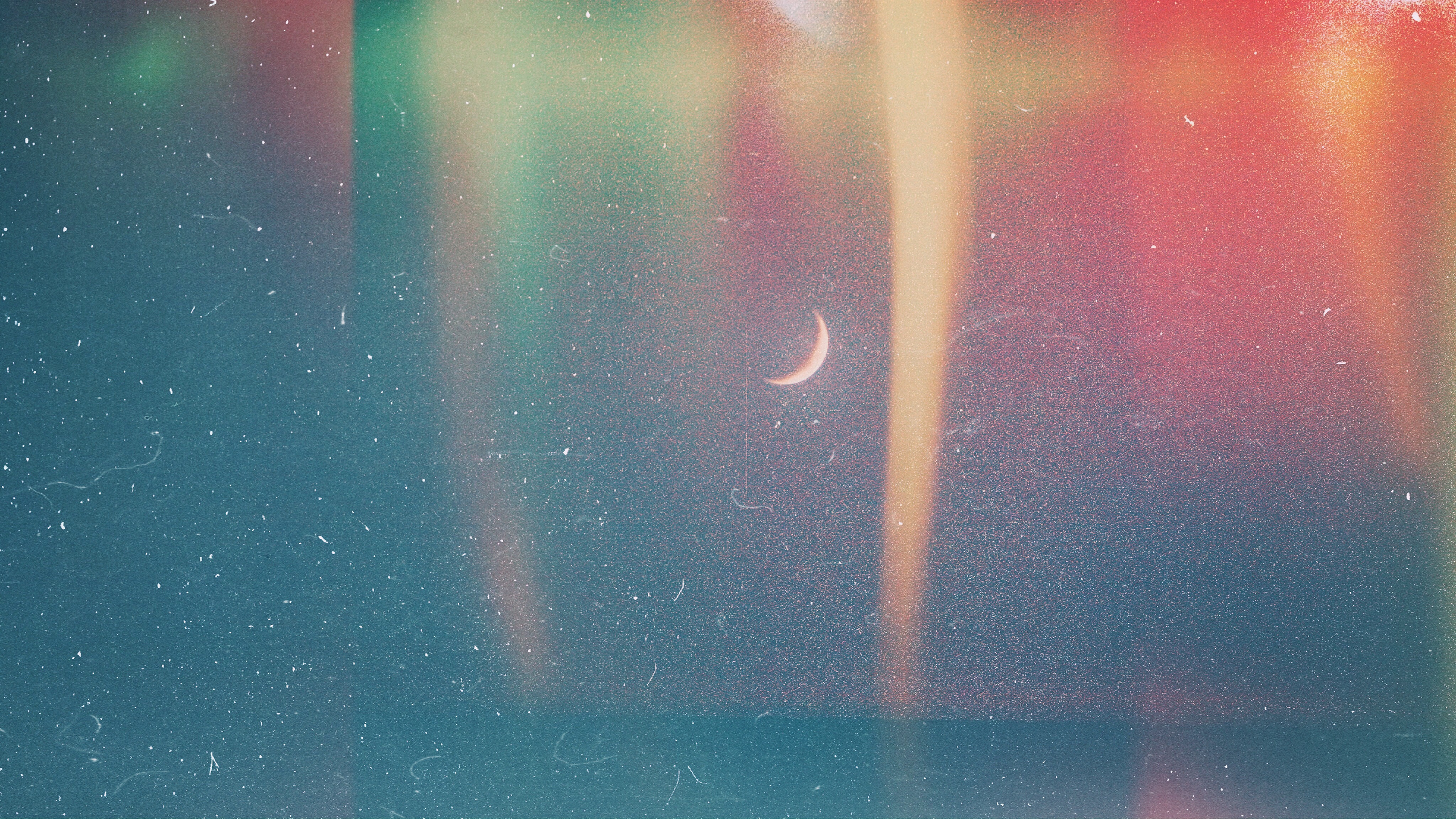 Пленки с меньшим ISO имеют меньшую зернистость. В зависимости от пленки зерно может быть больше или меньше, грубым или тонким, и буквально любым в этих пределах. Будет полезным рассмотреть изображение в максимально возможном размере, чтобы изучить зернистость пленки. Когда делаете заметки, обратите особое внимание на количество, размер и жесткость зерна. Вы же делаете заметки…… не так ли? Конечно, делаете!
Пленки с меньшим ISO имеют меньшую зернистость. В зависимости от пленки зерно может быть больше или меньше, грубым или тонким, и буквально любым в этих пределах. Будет полезным рассмотреть изображение в максимально возможном размере, чтобы изучить зернистость пленки. Когда делаете заметки, обратите особое внимание на количество, размер и жесткость зерна. Вы же делаете заметки…… не так ли? Конечно, делаете!
Процесс имитации
Fujifilm Provia 400X (изображение предоставлено Fujifilm)
Теперь начинается интересная часть. Мы возьмем цифровое изображение и придадим ему вид пленочного. В данном случае я выбрал пленку со средним значением ISO Fujifilm Provia 400X. Это умеренно насыщенная пленка с точки зрения цвета с приятным контрастом. При ISO 400 зернистость присутствует, но не так грубо, как на некоторых других пленках с тем же диапазоном ISO. В большинстве увиденных мною изображений, сделанных на эту пленку, присутствует легкий голубой оттенок.
Составляем дорожную карту
Итак, прежде, чем приступить к обработке в Lightroom, я составляю дорожную карту, которая будет помогать мне на протяжении всего процесса. Она будет содержать основные атрибуты пленки, которые я надеюсь воспроизвести. Теперь сделайте то же для своей пленки:
- Цветовой тон: легкий голубой оттенок, особенно в тенях. Насыщенность цвета умеренная. Цветовая температура слегка прохладная.
- Контрастность: от умеренной до сильной с глубоким черным.
- Зернистость: довольно очевидная, но относительно гладкая.
Сначала выполните базовые настройки
Мы начинаем работать с изображением, в котором была скорректирована экспозиция, но без корректировок цвета и контрастности. Это наилучшая основа для создания эффекта аналоговой пленки.
Изображение перед обработкой.
Я немного обрежу фотографию и вернусь в модуль Коррекции.
Следуйте дорожной карте
Согласно дорожной карте, которую я составил ранее, первой настройкой является контрастность. Я увеличиваю контрастность до +81, но все же этого недостаточно для нужной глубины в тенях, поэтому я иду далее и затемняю Черные до -40. Пока я здесь, уменьшаю насыщенность, чтобы она больше соответствовала свойствам пленки Provia 400x. Поскольку изображение должно быть немного прохладнее, я также немного уменьшаю температуру.
Чтобы добавить немного больше синего в тенях, мы в дальнейшем будем использовать одного из великих невоспетых героев Lightroom – тоновую кривую. Нажмите на панель тоновой кривой и убедитесь, что она настроена на просмотр каналов. Так как я хочу добавить синий оттенок, я выбираю синий канал (смотрите ниже).
Поскольку я хочу применить синее тонирование в основном в тенях изображения, я слегка приподнимаю крайний левый конец кривой вверх. Это даст синий оттенок в Черных. Старайтесь не переусердствовать здесь.
Старайтесь не переусердствовать здесь.
Использование Кривых в синем канале – настройте черные, как здесь показано, чтобы добавить прохладный оттенок в тенях.
Добавление зернистости
Теперь осталось только сосредоточится на зернистости. Мое исходное цифровое изображение было сделано на ISO 500, что близко к ISO 400 пленки Provia. Вот увеличение исходного изображения в масштабе 1:1.
Но зернистость пленки имеет гораздо больше нюансов. Итак, давайте настроим ее на панели эффектов, исходя из наших заметок. Мы заметили, что Fujifilm Provia 400x обладает умеренным, но довольно заметным зерном. Поэтому я экспериментирую со слайдерами Значение, Размер и Грубость, пока не достигну того эффекта, который мне нужен. Не бойтесь сочетать эти слайдеры! Правильная комбинация получается только при визуальном сравнении настроек.
Вот зернистость, которую мы добавили, по сравнению с исходным изображением. При рассмотрении в масштабе 1:1 разница очевидна.
При рассмотрении в масштабе 1:1 разница очевидна.
Все готово!
Финальное изображение.
Не стесняйтесь вернуться обратно, чтобы настроить экспозицию или сделать другие корректировки, чтобы получить желаемый внешний вид. Но помните, если вы измените контрастность или цвет, то ваша фотография будет менее близка к аналоговой пленке, которую вы хотите имитировать.
*Бонус* Попробуйте увеличить слайдер подавления цветового шума, чтобы удалить его. Цветовой шум является исключительной характеристикой цифровых изображений, и отсутствует в пленках.
Вот завершенная имитация пленки Fujifilm Provia 400x по сравнению с нашей цифровой фотографией.
До и после.
Заключение
Хотя мы не можем полностью воссоздать эффект пленки из-за различий в процессах проявки и печати, но мы можем добиться очень похожего результата. В некотором роде у нас есть больше универсальности, так как мы можем имитировать разные типы пленок в цифровой лаборатории.
В некотором роде у нас есть больше универсальности, так как мы можем имитировать разные типы пленок в цифровой лаборатории.
Автор: Adam Welch
Перевод: Татьяна Сапрыкина
КАК: Поверните фото в поляроид с помощью Photoshop Elements
01 из 11Введение в эффект Polaroid
Ранее на сайте я опубликовал сайт Polaroid-o-nizer, где вы могли загрузить фотографию и мгновенно преобразовать ее в вид Polaroid. Я подумал, что было бы забавным учебником, чтобы показать вам, как вы можете сделать этот эффект самостоятельно с помощью Photoshop Elements. Это отличный способ узнать о работе со слоями и стилями слоев. Это прекрасный эффект, когда вы хотите добавить что-то к фотографии, которую планируете использовать в Интернете или в макете для вырезок.
Несмотря на то, что эти скриншоты взяты из более старой версии, вы сможете следить за любой новой версией PSE.
Существует также видео версия этого руководства и готовый к использованию набор Polaroid, который вы можете скачать.
Запуск эффекта Полароида
Чтобы начать работу, найдите изображение, которое вы хотите использовать, и откройте его в стандартном режиме редактирования. Если хотите, вы можете использовать мой образ, чтобы следовать за ним. Загрузите его здесь: polaroid-start.jpg (щелкните правой кнопкой мыши> Сохранить объект)
Если вы используете свое собственное изображение, обязательно сделайте File> Duplicate и закройте оригинал, чтобы вы случайно не перезаписали его.
Первое, что мы сделаем, это преобразовать фон в слой. Дважды щелкните по фону в палитре слоев и назовите слой «фото».
Затем мы сделаем квадратный выбор области, которую мы хотим использовать для Polaroid. Выберите инструмент Rectangular Marquee из инструментария. На панели параметров установите режим «Fixed Aspect Ratio» с шириной и высотой, равным 1. Это даст нам фиксированный квадрат. Убедитесь, что перо установлено на 0.
Нажмите и перетащите квадратный фрагмент вокруг фокуса фотографии.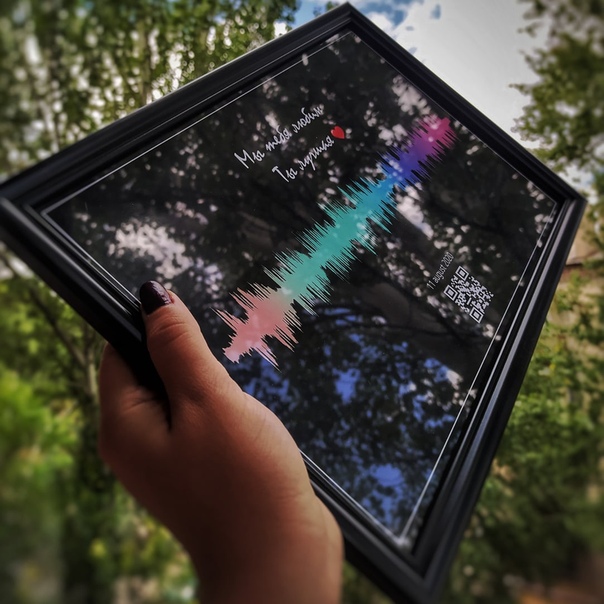
Сделайте выбор для поляроидной границы
Когда вас устраивает выбор, выберите «Выбрать»> «Инверсия» и нажмите клавишу «Удалить». Затем снимите выделение (Ctrl-D).
Теперь вернитесь к инструменту прямоугольной области выделения и переключите режим обратно в нормальное состояние. Перетащите выделение вокруг квадратной фотографии, оставьте около дюйма дополнительного пространства внизу и четверть дюйма пространства вокруг верхнего, левого и правого краев.
Получите помощь в этом учебнике
04 из 11Добавление слоя заливки цвета для поляроидной границы
Нажмите второй значок на палитре слоев (новый корректирующий слой) и выберите сплошной цветной слой. Перетащите Color Picker в белый цвет и нажмите OK.
Перетащите слой «Цвет заливки» под фотографией, затем перейдите к слою фотографии и используйте инструмент перемещения, чтобы отрегулировать выравнивание, если вам нужно. В то время как инструмент перемещения выбран, вы можете подтолкнуть активный слой с шагом в 1 пиксель, используя клавиши со стрелками.
Добавьте тонкую тень к фотографии Polaroid
Затем я хочу добавить тонкую тень, чтобы дать эффект, что бумага перекрывает фотографию. Переключитесь на что-то другое, кроме инструмента перемещения, чтобы избавиться от ограничивающей рамки. Удерживая клавишу Ctrl, щелкните слой фотографии в палитре слоев. Это загружает выделение вокруг пикселей слоя.
Нажмите кнопку нового слоя на палитре слоев и перетащите этот слой в верхнюю часть палитры слоев. Перейдите в Edit> Stroke (Outline) Selection … и установите штрих в 1 px, цвет черный, место снаружи. Нажмите «ОК».
06 из 11Добавить гауссовское размытие в тень
Отмените. Перейдите в Filter> Blur> Gaussian Blur и примените 1-пиксельное размытие.
07 из 11Уменьшить непрозрачность слоя тени
Нажмите Ctrl-щелчок на слое фотографии, чтобы загрузить его пиксели в качестве выделения. Переключитесь на слой заливки цвета и нажмите «Удалить».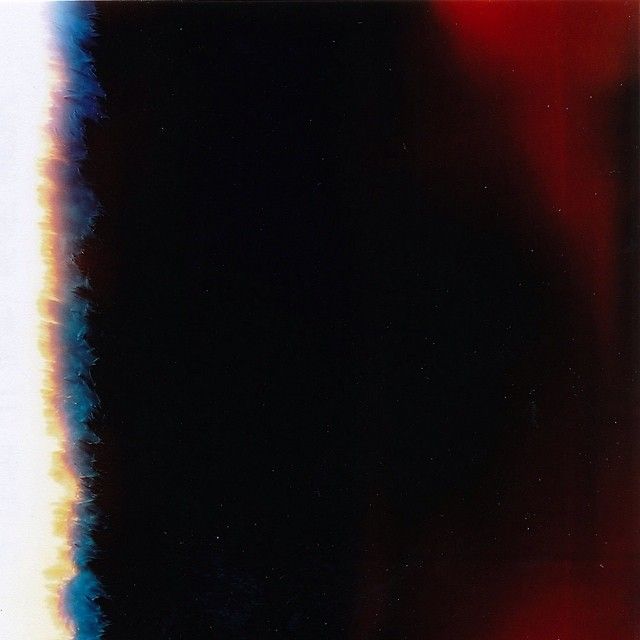 Теперь снимите выделение и переместите слой заливки цвета в верхнюю часть палитры слоев.
Теперь снимите выделение и переместите слой заливки цвета в верхнюю часть палитры слоев.
Если вы нажмете на глаз рядом с поглаженным контурным слоем посередине, вы увидите тонкую разницу, которую он делает. Я бы хотел, чтобы он был еще более тонким, поэтому выберите этот слой, затем перейдите к ползунку прозрачности и наберите его примерно до 40%.
08 из 11Применение фильтра текстурирования
Перейдите на слой заливки цвета и перейдите на вкладку «Слой»> «Упростить слой» (в Photoshop: Layer> Rasterize> Layer). Это приведет к удалению маски слоя, чтобы мы могли применить фильтр.
Перейдите в Filter> Texture> Texturizer. Используйте следующие настройки:Текстура: холстМасштабирование: 95%Рельеф: 1Свет: сверху справа Это даст ему небольшую текстуру, которую имеет бумага Polaroid. Теперь объедините все эти слои вместе. Перейдите в палитру «Стили и эффекты» и выберите «Стили слоя / Bevels» из меню. Нажмите на эффект «Простой внутренний». Теперь переключитесь с Bevels на Drop Shadows и нажмите «Низкий» эффект тени. Выглядит плохо, не так ли? Давайте исправим его, щелкнув по крошечному кругу f на палитре слоев. Измените следующие настройки стиля:Угол освещения: 130 °Расстояние от тени: 1Размер фаски: 1(Возможно, вам придется настроить эти параметры, если вы работаете с изображением с высоким разрешением.) 10 из 11 Используйте инструмент перемещения, чтобы центрировать Polaroid в документе. Нажмите на второй значок на палитре слоев (новый корректирующий слой) и выберите слой шаблона. Выберите шаблон фона, который вам нравится. Я использую текстуру «Woven» из набора шаблонов по умолчанию. Перетащите этот слой заливки шаблона в нижнюю часть палитры слоев. Дублируйте слой Polaroid, перетащив его на кнопку «Новый слой» на палитре слоев. Когда активный слой Polaroid активен и выбран инструмент перемещения, поместите курсор прямо за угловой дескриптор, пока ваш курсор не изменится на двойную стрелку.Нажмите и поверните изображение немного вправо. (Если у вас нет угловых ручек с выбранным инструментом перемещения, вам может потребоваться проверить «показать ограничительную рамку» на панели параметров.) Дважды щелкните, чтобы зафиксировать поворот. При желании добавьте текст в свой любимый шрифт почерка. (Я использовал DonnysHand.) Теперь просто обрезайте изображение, чтобы удалить лишнюю границу и сохранить ее! Поделитесь своими результатами на форуме Существует также видео версия этого руководства и готовый к использованию набор Polaroid, который вы можете скачать. Добавьте Bevel и Drop Shadow к изображению Polaroid
 Слой> Слияние видимых (Shift-Ctrl-E).
Слой> Слияние видимых (Shift-Ctrl-E). Добавить фоновый рисунок к изображению

Поверните Polaroid, добавьте текст и обрезайте!
История Polaroid (статья плюс ролик) / Хабр
Мгновенную фотографию сейчас может снять любой смартфон. Пара прикосновений и где-то в другом городе мама знает, что вы покушали. Но, несмотря на это, руки тянутся к старым добрым Полароидам, которые с приятным скрежетом выдают настоящую аналоговую фотографию.
Интерес к ретро коснулся всех сфер. Во многом это связано с тем, что люди, родившиеся в восьмидесятых-девяностых сейчас достигли возраста «раньше трава была зеленее» и им хочется вернуться к вещам, что когда-то оставили воспоминания на всю жизнь. Эти люди сегодня платежеспособны, а такой шанс акулы маркетинга упустить никак не могут. Ну а что до рожденных в двухтысячных и ностальгирующих по временам, в которых никогда не жили… Ну, психологи говорят, что это нормально.
Но есть здесь кое-что еще. Многие изменения, навязанные технологическими компаниями, незаслуженно вытеснили своих прародителей. Как моноблок убил раскладушки, так и цифра вытеснила аналоговое фото в касту фетишистов. Но предпосылки для возвращения моды на мгновенную фотографию есть, особенно в общем потоке моды на ретро.
На такой благоприятной волне было объявлено о возрождении компании Полароид Ориджиналс, которая остановила свою деятельность в 2008-м году. Предприниматели, поверившие в возможность вернуть Полароиду часть былой славы, говорят, что в сегодняшнем цифровом мире все больше растет спрос на реальные вещи, существующие за узкими рамками смартфона. Остин Клеон в книге «Кради как художник» описывал десять уроков креативности, один из которых касался именно противопоставления аналога и цифры.
Остин говорит: «работайте руками».
Человеческому мозгу важно получать результат своей работы. Когда художник создает в неосязаемом пространстве, творческий заряд может быстро иссякнуть. Эту проблему еще только предстоит решить евангелистам виртуальной и дополненной реальности.
История
Компания Полароид была основана Эдвином Лэндом, внуком русских эмигрантов и выпускником Гарварда, в 1937-м году. В основном, компания выпускала товары с поляризационным покрытием: солнцезащитные очки, настольные лампы и другие. Во время Второй Мировой войны компания выпускала ряд товаров для американской армии, включая инфракрасные приборы ночного видения, прицелы для орудий и вектрографы. А вот камеры для моментальных фото стали выпускаться лишь спустя 11 лет в 1948-м.
Однажды в 1943-м году во время отдыха в Санта-Фе трехлетняя дочь Лэнда Дженнифер поинтересовалась, почему нельзя посмотреть фотографию сразу после съемки. Именно этот наивный детский вопрос стал отправной точкой в работе Лэнда над новым типом пленки. Позже Лэнд вспоминал, что разложил в голове все необходимые для реализации технологии условия и компоненты в течение часа. Именно тогда он решил заняться разработкой мгновенной фотографии. Получение патента и реализация идея заняли пять лет.
С 1943-го по 1946-й год разработка мгновенной камеры Полароид держалась в строгом секрете. Одной из главных проблем была прочность кассеты: чтобы добраться до конечного покупателя, ей предстояло проделать путь от конвейера, через склады, грузовики, магазины, сумки и многочисленные кривые руки, при этом не треснув и не испортившись от удара или нажатия. Не говоря уже о перепадах температур и других факторах.
Но решение было найдено и 21 февраля 1947-го года была представлена первая камера для мгновенной фотографии. А уже в 48-м году в центральный универмаг Бостона поступила первая коммерческая модель «Model 95», которая была способна делать лишь снимки в серых оттенках и имела важное ограничение: необходимо было ждать ровно 60 секунд до того, как отклеить слой негатива с фотографии. Не смотря на то, что по качеству камера не превосходила уже существующие системы, а от фотографа требовала крайней внимательности, покупатели были довольны. Первая партия была раскуплена за считанные минуты.
По настоящему контрастная черно-белая (а не серо-серая) пленка Полароид вышла два года спустя в 1950-м году. Переход к черно-белому цвету требовал дополнительного ручного вымачивания проявленного изображения с использованием полимерного покрытия, чтобы предотвратить потемнение фотографии. А уже в 1957-м году Нью-Йорк Таймс назвал мгновенную фотографию равной по качеству лучшим работам, вышедшим из обычных проявочных комнат.
Несмотря на небывалую популярность моментальной камеры, Лэнд не верил в маркетинг. Он говорил, что маркетинг нужен для заведомо плохих товаров. Его подход был таким: нужно показать людям что-то новое и ненужное до этого момента так, чтобы к концу демонстрации те непреодолимо захотели получить этот продукт. Поэтому он превратил ежегодные собрания в компании Полароид в своего рода шоу. Лэнд поднимался на сцену, показывал новую камеру, рассказывал о ее возможностях. И к концу собрания зрители просто мечтали получить такую камеру.
Возможно вы заметили здесь некоторое сходство с презентациями продуктов Эппл. Стив Джобс следил за развитием компании Полароид в молодости, и однажды даже подтвердил, что в основе Эппл лежит та же бизнес-модель. В семидесятых и начале восьмидесятых он несколько раз посещал штаб-квартиру компании Полароид, чтобы пообщаться с Лэндом.
Производство Полароид в СССР
Фотоаппараты Полароид собирались в СССР, а затем и в России. В 80-х годах, во время одной из командировок в США, советский физик-ядерщик вицепрезидент Академии Наук СССР академик Евгений Велихов на одной из встреч познакомился с тогдашним президентом компании Полароид Макалистером Буфом, и тот предложил ему наладить совместное производство в СССР.
Так, в 1989-м году, по инициативе Академии Наук СССР было организовано совместное предприятие Светозор, которое на протяжении последующих десяти лет выпускало модели Supercolor 635CL и 636 Closeup. Эти модели не отличались функционально и имели различия только в форме корпуса. Производство началось всего с десятка штук и двух мастеров-сборщиков, оборудование было выставлено в конвейер, но поначалу работать было некому. Два человека попеременно меняли операции от сборки до тестирования.
Изначально планировалось выпустить 350 000 камер в течение шести лет, но спустя пять лет предприятие рапортовало о том, что объемы производства достигли двухсот тысяч фотоаппаратов в год. Но и этого не хватало, потому что продажи собранных на Западе Полароидов на территории бывшего СССР дотягивали до одного миллиона штук в год, не считая произведенных Светозором партий.
Кстати, не все компоненты для сборки доставлялись из-за границы. Например, электронный блок управления вспышкой производился на обнинском заводе Сигнал, который был единственным, помимо заводов в Малайзии и Шотландии, где производили электронику для Полароида.
Наши дни, Impossible Project
В 2001-м году Полароид объявил о своем банкротстве дважды и был перепродан трижды. Казалось, что эре Полароида пришел конец. Но все же находились энтузиасты, проявлявшие интерес к устаревшим фотографиям. И в 2009-м году последний завод по производству Полароидов был куплен тремя предпринимателями и получил название Невозможный Проект (The Impossible Project). Его все еще можно назвать экспериментальным, но у проекта уже сейчас много сторонников и почитателей. И тут стоит вспомнить еще одну фразу Эдвина Лэнда: «Не нужно делать то, что может сделать каждый».
Благодаря Импоссибл Проджект, в 2017-м году, впервые за долгое время, вышла новая камера с хорошо знакомой надписью «Полароид». Она называется OneStep 2. Камера делает моментальные фотографии, в ней есть таймер, вспышка и USB порт для зарядки. OneStep 2 еще не поступила в продажу, но доступна для предзаказа. В камере используется пленка Ай-тайп, которая изначально создавалась для оригинальной камеры Impossible Project I-1.
В период с 2008-го года различные компании могли получить лицензию на использование патента на технологии Полароид. Но в 2017-м году компания-учредитель Импоссибл Проджект выкупила все патенты Полароид, а также все права на интеллектуальную собственность. Что все это значит? Это значит, что скоро можно будет купить новую камеру Полароид всего за 99 $.
Технология
Желание дочери Лэнда потребовало не только создания нового типа пленки, но и камеры с иным механизмом производства фотографии. Главным элементом системы стала пленочная кассета, содержащая как негатив, так и приемный слой позитива, соединенные резервуаром с реагентами (включая гидроксид натрия) для проявки. Этот резервуар называли коконом. При выходе из камеры пара роликов в основании камеры сжимали пленку, разрушая стенку резервуара, после чего реагент растекался по области изображения. По мере распространения реагентов химикаты удаляли незасвеченный галогенид серебра с негатива, выводили его на слой позитива в меньшем количестве, создавая конечное изображение. И по по сей день процесс существенно не изменился.
Снаружи снимок защищен прозрачной пленкой.
Ниже — фиксаж.
Еще ниже находится буферный слой. Он задерживает проникновение веществ фиксажа, пока ниже проходит реакция с реагентом.
Следующим идет приемный слой бумаги, где формируется финальное позитивное изображение из красителей с нижних слоев.
Под ним — реагент.
Шесть следующих слоев — это чередующиеся эмульсионные слои и слои с проявляющей краской.
Три эмульсионных слоя чувствительны к красному, зеленому и синему цветам. Они работают как негативы для слоев с голубой, пурпурной и желтой красками (или, если в более привычных терминах, циана, мадженты и желтого), лишая тех способности к переносу на бумагу. Например, фотография синего неба затронет синюю эмульсию, которая заблокирует всю жёлтую краску, находящуюся под ней, что позволит пурпурному и голубому слоям перейти на поверхность позитива, сформировав синий цвет.
Ролик
В формате статьи эту историю Полароида я подготовил для Гиктаймс, но изначально мы делали ролик, который оставил ниже. В нем закадровый текст с историческими и техническими иллюстрациями, а также с чуть более расширенный сценарий.
Как придать вашим фотографиям эффект винтажного поляроида
Этот пост был первоначально опубликован в 2011 году.
Объясненные советы и методы могут быть устаревшими.
Следуйте этому пошаговому руководству, чтобы придать вашим фотографиям крутой винтажный эффект в стиле Polaroid в Photoshop. Мы скорректируем цвета изображения с помощью корректирующих слоев, а затем воспользуемся кистями Photoshop, чтобы придать фотографии постаревший вид.
Неограниченное количество загрузок более 2000000 кистей, шрифтов, графики и шаблонов дизайна Объявление
Винтажный эффект, который мы создадим, преображает ваши фотографии с помощью блеклых цветовых оттенков, следов старения и потрепанной рамки в стиле Polaroid, обрамляющей снимок.Тонкие добавления шума и различные наложения помогают добиться этого старинного вида.
Откройте выбранное изображение в Photoshop. Здесь я выбрал хороший летний снимок группы друзей на пляже из ThinkStock. Внесите небольшие корректировки уровней, чтобы немного увеличить контраст.
Добавьте корректирующий слой «Кривые» и измените раскрывающееся меню, чтобы выбрать красный канал. Начните преобразовывать линию кривых в небольшой перевернутый S-образный изгиб, чтобы начать настройку цветов.
Измените раскрывающийся список на зеленый канал и выполните аналогичные настройки тонов, управляемых этим каналом.
Отрегулируйте синий канал так, чтобы цвета обрезались в нижней и верхней областях графика. В результате должно получиться сочетание желтого и красного в стиле ретро.
Выберите инструмент «Градиент» и настройте радиальный градиент от оранжевого к желтому. Перетащите этот градиент по холсту и установите для этого слоя Мягкий свет 50%.
Нарисуйте пару красных следов кисти по краю фотографии и измените режим наложения на Screen at 40%, чтобы создать небольшие утечки света.
Добавьте корректирующий слой «Цветовой тон / насыщенность» наверху стопки слоев и точно настройте уровень насыщенности, чтобы смягчить влияние цветов.
Залейте новый слой белым цветом, затем перейдите в Filter> Noise> Add Noise с настройками 35%, Uniform, Monochromatic.Установите этот слой на Soft Light на 50%.
Нарисуйте белый блик около центра изображения с помощью большой мягкой кисти. Установите этот слой на Soft Light примерно на 90%.
Используйте пару мазков кистей Photoshop, чтобы нарисовать потрепанную рамку по краю изображения, чтобы создать старую рамку в стиле Polaroid.
При использовании кистей Photoshop измените угол, отрегулировав значок целевой формы, чтобы нарисовать границу в каждом направлении по краю холста.
Рукописная заметка на фотографии с указанием года помогает проникнуть в винтажную тему. Здесь я использую классный шрифт Faraco Hand.
Тонкий эффект «Тень» добавляет мягкое выделение на нижний край текста, чтобы создать впечатление, что надпись была вдавлена в фотографию острием пера.
Завершите эффект винтажной фотографии с помощью этих потрясающих кистей Subtle Grunge.
Получить доступ к этой загрузке
5 приложений для фильтрации фотоаппаратов, которые придадут вашим фотографиям облик винтажного 90-х — YP
Может быть, это 2019 год, но похоже, что люди не могут отказаться от 90-х. Игры Nintendo, телешоу, такие как Friends , и даже поясные сумки, похоже, вернулись, как и ретро-пленочная фотография, хотя и не совсем так, как раньше.
В настоящее время доступно множество приложений для смартфонов, которые позволяют делать фотографии в винтажном стиле 90-х годов.Возможно, у вас не будет времени поэкспериментировать со всеми из них, поэтому мы сузили его до списка из пяти лучших, которые вам нужно попробовать.
Этот фотограф из Гонконга откровенно рассказывает о том, как сбор 170 камер и его любовь к пленочной фотографии помогли ему бороться с депрессией
Kamon
Kamon — одно из самых простых приложений для ретро-камер, которое вы найдете. Как только вы его откроете, вы увидите интерфейс, в котором он выглядит так, как будто вы держите в руках настоящий пленочный фотоаппарат.
Когда вы нажимаете кнопку спуска затвора, приложение добавляет к вашей фотографии случайный эффект утечки света, который автоматически экспортируется в фотопленку вашего телефона. Дата, когда был сделан снимок, также будет добавлена в нижний угол вашей фотографии, как и в случае с фотографиями с тех старых компактных пленочных фотоаппаратов.
Вы также не узнаете, как выглядит изображение, пока не откроете фотопленку телефона. Это ощущение таинственности дает пользователям реальное ощущение, что они используют пленочную фотографию, а не цифровую.К сожалению, Kamon доступен только в Apple App Store.
Как фотографировать неоновые вывески в Гонконге: 5 простых советов для начинающих фотографов
Huji Cam
День на пляже с Huji CamФото: Джоан Ма / SCMP
Не беспокойтесь, пользователи Android — Huji Cam доступна как в Apple App Store, так и в Google Play. Как и Kamon , Huji Cam также имеет интерфейс, имитирующий внешний вид пленочной камеры.
Когда вы делаете фотографию, на «проявку» уходит несколько секунд. Как только это будет сделано, вы сможете найти его в галерее приложения вместе со старинным фильтром, светом утечки и отметкой даты.
По сравнению с Kamon , Huji Cam имеет еще несколько забавных маленьких функций. Одна интересная особенность заключается в том, что дисплей камеры телефона не будет расширяться во весь экран, пока вы не поднесете глаз достаточно близко к видоискателю. Это действительно дает ощущение, что вы пользуетесь одноразовой камерой.
7 советов по профессиональной фотосъемке с помощью смартфона
Nomo
Старые здания Гонконга, снятые с «Номо».Фото: Джоан Ма / SCMP
Nomo предлагает несколько пленочных фотоаппаратов, которые пользователи могут выбрать для использования в соответствии со своими предпочтениями. Некоторым из них нужны реальные деньги для покупки в приложении, но две камеры, которые поставляются бесплатно, довольно крутые.
Один из них производит фотографии, похожие на поляроидные. После фотографирования нужно дождаться проявления фото.Встряхивание телефона, как если бы вы делали настоящий снимок Polaroid, помогает ускорить процесс.
Nomo также имеет функцию двойной экспозиции, то есть вы можете сделать две фотографии и наложить одну на другую. Это приложение доступно как в Apple App Store, так и в Google Play.
10 лучших мест в Гонконге, где можно сделать безумно красивые фотографии — #nofilterneeded!
Calla Cam
Зебра-переход в Козуэй-Бэй, снятая камерой «Калла Кэм».Фото: Джоан Ма / SCMP
Это приложение поставляется с четырьмя стилями фильмов бесплатно. Пользователи могут приобрести еще 20 фильтров. Уникальность этого приложения в том, что на интерфейсе камеры есть ручка, с помощью которой пользователи могут поворачивать и регулировать фокус через экран.
В одном из обзоров в App Store говорится: «Я действительно удивлен тем, насколько хорошо он работает, я рекомендую заплатить за разблокированную версию, чтобы сменить фильтры и загрузить изображения… Я рад наконец-то иметь приложение, которое будет Помогите мне добиться того эффекта на фотографиях, о котором я всегда мечтал.”Это приложение в настоящее время доступно только в Apple App Store.
Основатель приложения «приятель по переписке» о том, как технологии сделали нас менее связанными и терпеливыми, и почему нам нужно принимать больше Медленно
Afterlight / Afterlight 2
Листья росы отредактированы с помощью Afterlight 2.Фото: Джоан Ма / SCMP
Afterlight и Afterlight 2 — это два приложения для редактирования фотографий, а не приложения для камеры. Их можно использовать, чтобы ваши фотографии выглядели так, как будто они взяты прямо из фотоальбома 90-х годов.
В Afterlight есть 124 фильтра и несколько эффектов на выбор. Вы даже можете добавить к фотографии вид пыли, чтобы она выглядела еще более винтажной, и разместите блики и полосы света, где захотите. Afterlight можно бесплатно загрузить на телефоны Android, но Afterlight 2 — обновленная версия с расширенными функциями — в настоящее время доступна только в Apple App Store за 23 гонконгских доллара.
Под редакцией Николь Мораледа
5 веб-сайтов для Polaroid Effect в Интернете на ваших фотографиях
Как приятно было сделать снимок на свой Polaroid и сразу же насладиться снимком? Машины Polaroid всегда были сильным соблазном для поклонников фотографий, и с тех пор, как они исчезли из обращения, многие пользователи искали графические инструменты, способные реконструировать и полностью воссоздать эффект, полученный с помощью машин конца 80-х годов.Существует множество бесплатных веб-ресурсов, которые позволяют нам выполнить эту задачу, и поэтому мы решили собрать в этом посте лучших сайтов 5 для онлайн-эффекта Polaroid.
Инструменты, которые мы собираемся представить, позволят вам получить несколько фотографий, на которых будет классическая рамка (с возможностью добавления подписи) и это сочетание цветов, которое показывает чувства и эмоции машин, которые отметили целая эпоха. Теперь пришло время ознакомиться с этими ресурсами, чтобы понять, какой из них лучше всего подходит для ваших нужд.
Tuxpi — отличный бесплатный онлайн-ресурс, который не только позволяет применять эффект Polaroid к своим фотографиям, но также позволяет использовать другие инструменты для редактирования фотографий, которые делают его завершенным во всех его аспектах. Использовать его действительно просто и доступно для всех, на самом деле, после загрузки фотографии на компьютер просто выберите эффект Polaroid, и сайт автоматически применит его, без необходимости возиться, чтобы получить желаемый результат. Что сказать, чтобы убедиться в доброте, нужно просто попробовать.
Еще один сайт, который мы часто рассматриваем на фотографиях, определенно PhotoFunia , который предлагает своим пользователям полный набор эффектов и фильтров, которые можно применить к фотографиям, чтобы улучшить и сделать их особенными. Что касается Tuxpi, то и в этом случае процесс применения эффекта Polaroid очень прост для выполнения, и фактически, как только ресурс будет достигнут, просто выберите изображение, которое нужно изменить, и загрузите его на сайт, чтобы инструмент можно было применить в автоматически выбранный эффект.
Теперь перейдем к инструменту, который малоизвестен, но, тем не менее, выполняет свою задачу наилучшим образом. Сайт, о котором мы говорим, называется Photo-Kako , и хотя он выглядит красивым и непривлекательным, он позволяет вам быстро и эффективно применять эффект Polaroid к вашим фотографиям. На наш взгляд, его нельзя сравнивать с такими ресурсами, как Tuxpi или Photofunia (они намного полнее), но если вы ищете что-то простое, не усложняющее вашу жизнь, это может быть идеальным решением для применения эффекта Polaroid.
Вместо этого в этом абзаце мы представим очень известный и широко используемый сайт, который выполняет задачу, немного отличающуюся от предыдущих ресурсов. Фактически, инструмент Pho.to , помимо обеспечения модификации и повторной обработки личных фотографий, позволяет создавать настоящие фотоколлажи с применением эффекта Polaroid. Процедура состоит из загрузки двух или более фотографий одновременно (максимум 5) и запуска процесса для быстрого применения нашего любимого эффекта.
Последний ресурс, который мы опишем в конце поста, называется Fotor и является сайтом, который часто был темой наших постов как из-за его эффективности, так и простоты использования. Даже этот инструмент позволяет применять классическую рамку, которая всегда отличала снимки, сделанные с помощью аппарата Polaroid. Возможно, этот инструмент используется не так быстро, как другие, но мы уверены, что, немного «поиграв», вы добьетесь действительно удовлетворительных результатов.
Пылевой фильтр Polaroid
Домой Пожертвовать Новый Поиск Галерея Обзоры Книги Ссылки Мастерские О нас Контакт
Фильтр от пыли и царапин Polaroid
© KenRockwell.com, 2006-2013,
Загрузите его здесь.
ВВЕДЕНИЕ
Этот бесплатный плагин Photoshop действительно работает! Это для удаления грязи со сканированных пленок. Он не предназначен для удаления пыли с изображений цифровой камеры.Я не пробовал использовать его для пыли с цифровых фотоаппаратов, но, поскольку пятнышки — это тусклые пятна, а не настоящие, я сомневаюсь, что это сильно поможет.
Этот фильтр, кажется, творит чудеса, каких я никогда не видел в программных фильтрах.
Вот оригинальное полнокадровое пленочное изображение моей панорамной камеры Horseman SW612P размером 6 x 12 см, сделанное с помощью объектива Rodenstock 45 мм.
Дуб Санта-Барбара , 26 марта 2005 г.
Этот снимок слишком красив, чтобы облажаться с красной направляющей кадрирования, так что просто знайте, что 100% урожай ниже взяты из верхнего левого угла, где дерево встречается с небом.С этими фильтрами всегда сложно снимать деревья, потому что они не могут отличить резкую ветку от пятнышка.
Это сканирование с разрешением 2400 точек на дюйм, сделанное на EPSON 4990, который имеет держатели 6×12 см, идеально подходящие для такого типа пленки.
НЕПРАВИЛЬНЫЙ ОТВЕТ: ФИЛЬТР ОТ ПЫЛИ И Царапин в ФОТОШОМЕ
Это собственный фильтр Photoshop «Пыль и царапины». Вы найдете его в ФИЛЬТР> ШУМ> ПЫЛЬ И ЦАРАПИНЫ. Наведите указатель мыши на изображение, чтобы увидеть эффект фильтра.
Фильтр Photoshop от пыли и царапин. Наведите указатель мыши, чтобы увидеть, как это работает.
Это лучшее, что я могу заставить работать.
Проблема в том, что эти пылевые фильтры принимают детали объекта за пыль и сглаживают острые части объекта. В приведенном выше примере вы увидите только часть удаленной пыли и часть дерева. Эти фильтры не знают, как отличить острый край листа или ветки от волнистой пыли.Они удаляют столько же изображения, сколько и пыль.
Некоторое время играл с этим фильтром. Я мог бы удалить больше пыли, но он удалил больше дерева. Я мог заставить его оставить дерево в покое, но потом он оставил пыль в покое.
Чтобы максимально использовать эти фильтры, вам нужно скопировать изображение как новый слой, применить тяжелый фильтр к базовому изображению, а затем с помощью маски или ластика прорезать верхний (нефильтрованный и резкий) слой, чтобы обнажить пыль. фильтрующий слой внизу только в пыльных местах.Таким образом, вы можете сказать, что является предметом, а что пылью.
Это не такой уж и большой фильтр.
ПРАВИЛЬНЫЙ ОТВЕТ: ФИЛЬТР ПОЛЯРОИДНЫХ ПЫЛЕЙ И ЦАРАПИЙ
Фильтр Polaroid — это волшебство. Наведите указатель мыши на изображение, чтобы увидеть, как он работает:
Фильтр для удаления пыли и царапин Polaroid. Наведите указатель мыши, чтобы увидеть, как это работает.
ВАУ! Пыль стирается, а дерево остается нетронутым.Удивительный!
Это когда все элементы управления фильтра расположены по центру. Я не играл с этим глубоко. Есть много элементов управления.
Важно отметить «Адаптивный». Похоже, это волшебная команда, которая позволяет фильтру определять, что такое случайные точки, а какие ветви связаны с остальной частью дерева.
Хотел бы я знать, кто на самом деле сделал этот фильтр. Насколько мне известно, Polaroid больше не существует, кроме как компании, которая лицензирует добрую волю некогда великого имени Polaroid всем, кто готов за нее заплатить.
КАК УСТАНОВИТЬ
Загрузите подключаемый модуль здесь.
Я использую Mac, поэтому я объясню, как это сделать на Mac.
Дважды щелкните файл SIT после его загрузки.
Он расширяется и создает установщик Mindvision VISE, а затем я получил предупреждение о том, что он распакован. Я проигнорировал предупреждение.
Дважды щелкните программу установки (значок синего ромба).
У вас будет два варианта установки: автономное приложение и подключаемый модуль.
Я не проверял заявку. Вы бы проверили это, если бы у вас не было Photoshop, в котором можно было бы запустить плагин. Это установит автономное приложение (программу), которое может удалять пыль без использования Photoshop.
Проверял только штекер.
Он спросит, где его установить. Я установил свой в Macintosh HD> Applications> Adobe> Adobe Photoshop CS2> Plug-Ins> Filters. Возможно, вы установили Photoshop где-нибудь еще; просто поместите его в папку «Фильтры» Photoshop в подключаемых модулях.
Мне не удалось попасть туда из установщика, поэтому установите его в любое удобное место и перетащите в это место файл «Удаление пыли и царапин».
КАК ЗАПУСТИТЬ
Перезапустите Photoshop и откройте изображение.
Перейдите в ФИЛЬТР> ПОЛЯРОИД> УДАЛЕНИЕ ПЫЛИ И Царапин.
Поиграйте с настройками и нажмите ОК. обязательно отметьте «Адаптивный», иначе этот фильтр не кажется намного умнее других фильтров.
Он использует большую вычислительную мощность. У меня Quad G5. Он чередовал четыре процессора, работая по одному на 100%. Процесс сканирования большой пленки размером 10 000 x 5 000 пикселей (файл размером 165 МБ) занял более шести минут. Изображения с цифровых камер, даже с 24-мегапиксельной камеры, намного меньше.
Снимите флажок «Адаптивный», и он будет работать быстрее, но тоже далеко. На одно и то же изображение ушло всего 84 секунды.
Похоже, что предварительный просмотр его эффектов в главном окне изображения не выполняется, поэтому он может быть случайным, если только предварительный просмотр не показывает вам именно то, что вы хотите увидеть.
РЕЗЮМЕ
Это работает лучше, чем любой другой программный пылевой фильтр, который я пробовал, и это бесплатно!
Это должно быть очень полезно для людей, которые не могут использовать ICE, что означает сканирование традиционных серебряных черно-белых негативов, кодахрома или отпечатков.
Помогите мне помочь вам наверх
Я поддерживаю свою растущую семью через этот веб-сайт, как бы безумно это ни казалось.
Самая большая помощь — это использование любой из этих ссылок, когда вы получаете чего угодно, независимо от страны, в которой вы живете. Это ничего не стоит вам и является самым большим источником поддержки для этого сайта, а значит, и для моей семьи. В этих местах лучшие цены и лучший сервис, поэтому я пользовался ими еще до того, как появился этот сайт. Рекомендую их всех лично .
Если вы найдете это страница столь же полезна, как книга, которую вам, возможно, пришлось купить, или семинар, который вы можете пришлось принять, не стесняйтесь помогать мне продолжать помогать всем.
Если вы получили свое снаряжение по одной из моих ссылок или помогли другим способом, вы — семья. Такие замечательные люди, как вы, позволяют мне постоянно добавлять на этот сайт. Спасибо!
Если вы еще не помогли, сделайте это, и подумайте о том, чтобы помочь мне подарком в размере 5 долларов.
Поскольку эта страница защищена авторским правом и официально зарегистрирована, изготовление копий, особенно в виде распечаток для личного пользования, является незаконным. Если вы хотите сделать распечатку для личного использования, вам предоставляется одноразовое разрешение, только если вы PayPal мне 5 долларов.00 за распечатку или ее часть. Спасибо!
Спасибо за чтение!
Мистер и миссис Кен Рокуэлл, Райан и Кэти.
Домой Пожертвовать Новый Поиск Галерея Обзоры Книги Ссылки Мастерские О нас Контакт
.
